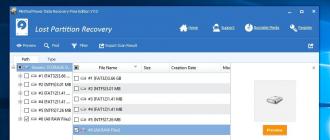Ba'zi foydalanuvchilarning fikriga qaraganda, smartfonlarning barcha egalari hech bo'lmaganda biror narsani tushunishmaydi operatsion tizim Android Ko'pincha ular asosiy narsalarni bilishmaydi. Agar siz ham shunday "choynak" kabi his etilsa, bizning materialimiz faqat siz uchun yozilgan! Bugungi maqolamizda Android-dagi papkani qanday yaratishni muhokama qilamiz. Bu esa, bir vaqtning o'zida bir nechta ilovalarni to'plash imkonini beradi, bu esa ish stollaridagi navigatsiyani osonlashtiradi.
Qachon talab qilinadi?
Albatta, har bir papka yaratish kerak emas. Agar siz faqatgina vaqti-vaqti bilan smartfondagi narsangizni o'rnatib qo'ysangiz, unda papkasiz osongina ishlating. Qurilmangizda muntazam ravishda foydalanadigan juda ko'p sonli ilovalar to'plangan bo'lsa, ularni yaratish kerak. Yorliqlarni dastur turi bilan birlashtirishingiz mumkin. Misol uchun, bitta papkada o'yinlar bo'ladi, ikkinchisi antivirus va turli xil tizim yordam dasturlaridan iborat bo'ladi.
Shuni unutmasligimiz kerakki, so'nggi paytlarda ish stollaridan boshqa hech narsaga ega bo'lmagan smartfonlar yanada ko'proq tarqatilishni boshladilar. Ya'ni, bunday qurilmalarda barcha ilovalarning yorliqlarini o'z ichiga olgan alohida menyu yo'q. Endi bunday qurilmada ettita yoki sakkizta dastur va o'yin o'rnatilgan bo'lsa, tasavvur qiling. Ularning barcha yorliqlari ish stollarida joylashgan bo'ladi. Papkalarga birlashtirilgan vazifani bajarmasdan, bu navigatsiyani murakkablashtiradi - ba'zida kerakli dasturlardan bir necha o'n soniya yoki hatto ko'proq qo'ng'iroq qilish kerak bo'ladi! Yaxshiyamki, ish stolida papka yaratish oson.
Jild yaratish
Ba'zi ishlab chiqaruvchilar papkani yaratishning bir necha yo'llarini taklif qilmoqdalar. Lekin ko'pincha foydalanuvchilar quyidagi usul yordamida telefonda jild yaratishni afzal ko'rishadi:
1-qadam. Siz ikkita dasturni bitta jildga birlashmoqchi bo'lgan oldindan belgilang.
2-qadam. Barmog'ingizni birinchi dasturning qisqa qismida ushlang.
3-qadam. Endi bu yorliqni ikkinchi dastur yorlig'iga qora doira yoki boshqa papka yaratish belgisi paydo bo'lmaguncha harakatlantiring.
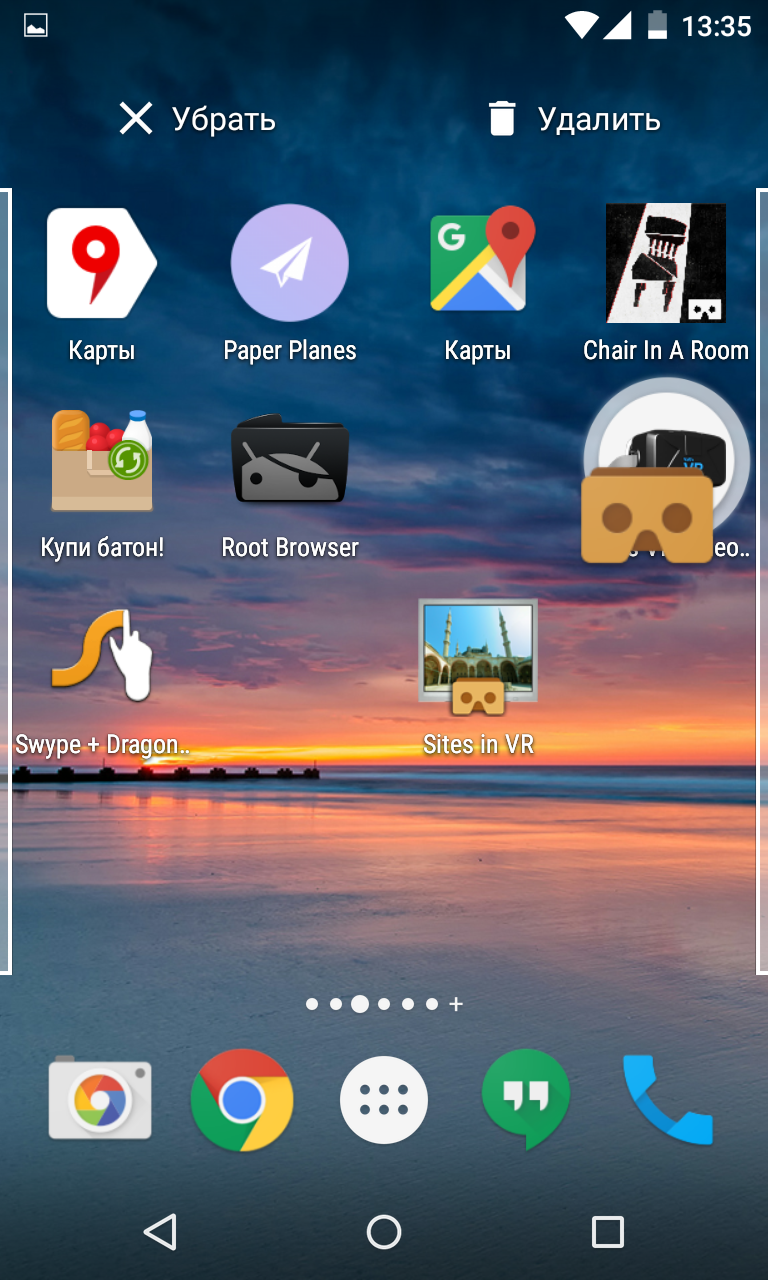
4-qadam. Barmog'ingizni qo'ying. Ko'pgina hollarda, tizim papka nomini berishni taklif qiladi. Ba'zan unsiz holda - keyin siz boshqa har qanday vaqtda nom berishingiz mumkin.
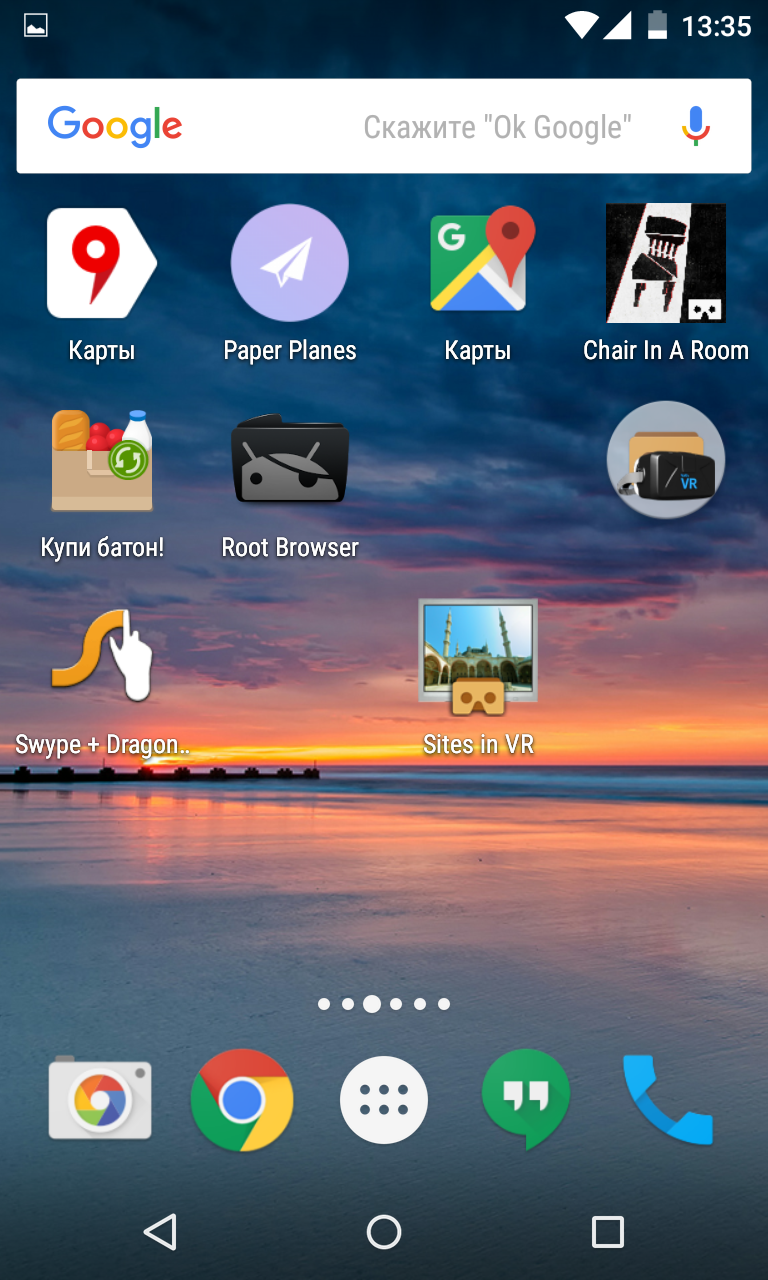
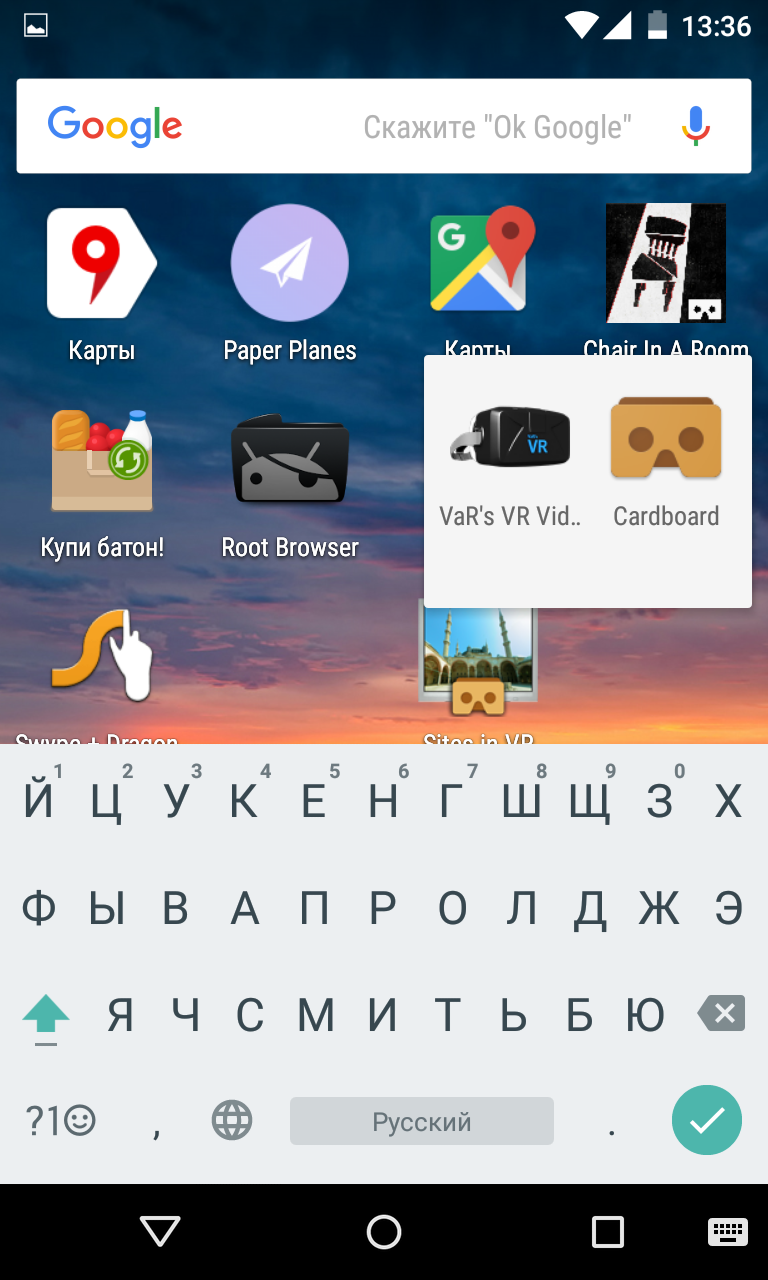
5-qadam. Kelajakda siz papkaga boshqa ilovalarni qo'shishingiz mumkin. Buni amalga oshirish uchun faqat dastur tasvirini rasm papkasiga o'tkazing.
E'tibor bering: Yaqinda ko'plab ishlab chiqaruvchilar nafaqat ish stolida, balki menyuda ham papkalarni yaratishga imkon beradi. Xususan, bu boshqa kompaniyalarning qurilmalarida mavjud.
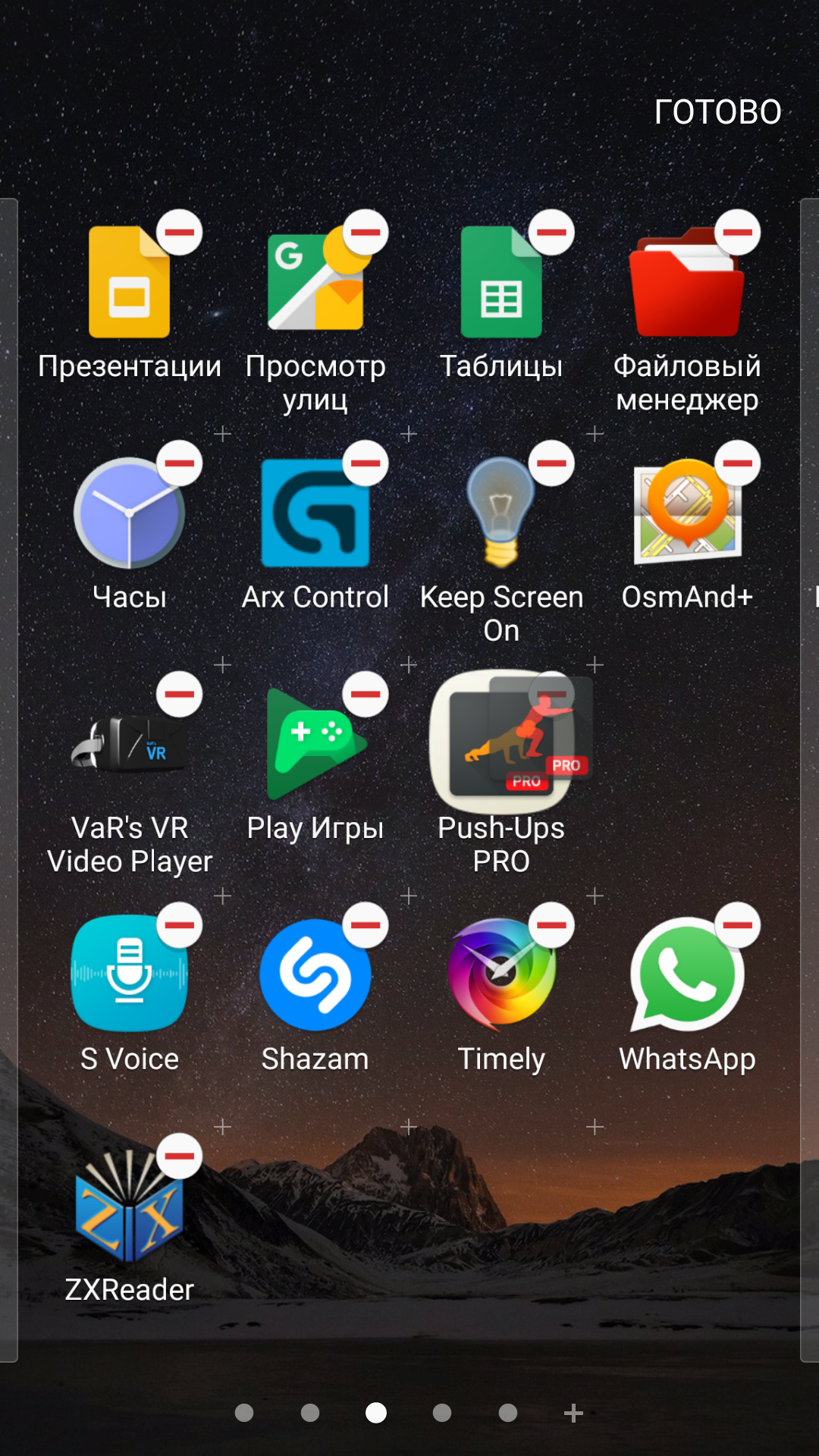
Shuni ta'kidlash kerakki, bu xususiyat Android operatsion tizimida darhol emas. Qurilmangiz juda qadimgi bo'lsa, u papkalarni yaratib bo'lmaydigan bo'lishi mumkin. Masalan, bunday funksiya Android 1.6 da va operatsion tizimning keyingi versiyalarida ham mavjud emas.
Agar tahlil qilsangiz disk maydoni Android qurilmangizda suratlar aslida bir necha gigabaytni tashkil etganini ko'rish sizni ajablantirishi mumkin. Xotirani bo'shatish uchun nima qilish mumkin va nima qilish kerak?
Muammo Thumbnails papkasida saqlanadigan qurilma fayllaringizning eskizlar to'plamidir.
Aslida, qurilmada saqlangan har bir tasvir fayli uchun, Android OS rasmlarni ko'rish uchun ochganingizda gallereyada tezroq yuklab olishlari uchun kichik rasm yaratadi. WhatsApp va Viber kabi uchinchi tomon dasturlari ham rasm fayllarini skanerlashda o'zlarining eskizlarini yaratishi mumkin. Odatda bu eskizlar saqlanadigan papkaga Thumbnaillar deyiladi.
Buning oldini olish uchun keraksiz fayllar, quyidagilarni qilishingiz kerak:
1. Androiddagi fayl menejerini oching yoki uni kompyuterga ulang.
2. Fayl menejerining ko'rsatilishi mumkinligiga ishonch hosil qiling yashirin fayllar va yangilarini yaratish. Aks holda standartdan foydalanish yaxshiroqdir windows Explorer Qurilmani kompyuterga ulab bo'lgandan so'ng.
3. sdcard \\ DCIM \\ .thumbnails-ga o'ting. Aytgancha, DCIM - fotosuratlarni o'z ichiga olgan papkaning standart nomi, deyarli har qanday qurilma uchun standart bo'lib, smartfon yoki kamera bo'lsin.
4. .tizblar papkasini tanlang va o'chirib tashlang, bir necha gigabaytgacha vaqt ketishi mumkin.
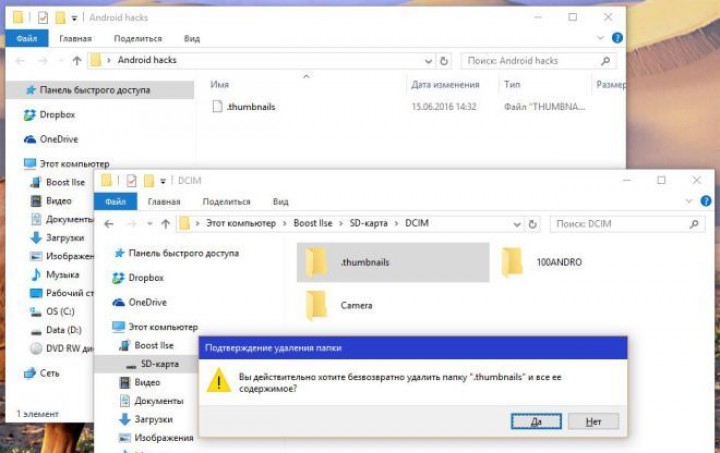
Buni qilgandan so'ng, galereyadagi tasvirlarni ko'rish tezligida ma'lum bir o'zgarish sezilmaydi.
Chunki .kitoblar mavjud tizim faylini tanlang, Android uni qayta yaratadi. Bundan tashqari, agar siz Android-ni qayta o'rnatgan bo'lsangiz, xuddi shu faylning bir nechta nusxasini .tizim papkasida topishingiz mumkin.
Androidni katta hajmdagi jild yaratishdan himoya qilish uchun, biz Androidda aldashga harakat qiluvchi fayl yaratishimiz kerak. Buning uchun biz yaratamiz matnli fayl DCIM papkasida. Ushbu faylga eskizlar nomini berishingiz kerak va keyin "Properties" da "Read Only" xususiyati berishingiz kerak. Shundan so'ng kengaytma txt-ni o'chirishingiz kerak. Ushbu harakatlar natijasida bo'sh va aniqlanmagan fayl kengaytirilmasdan qolishi kerak.
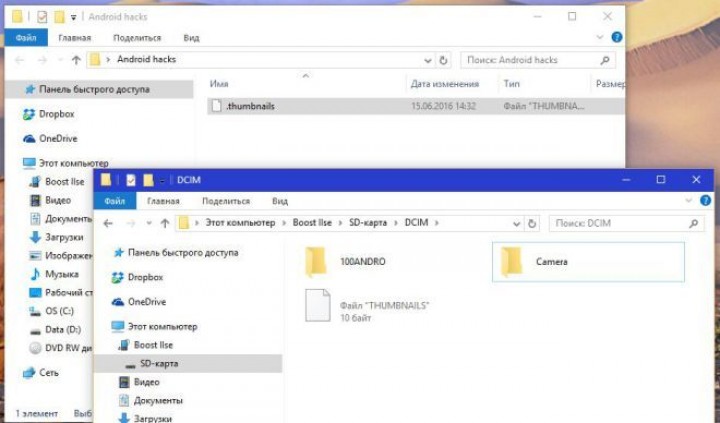
Ushbu qo'g'irchoq fayl endi Android-ga juda katta miqdorda keraksiz fayllarni yaratishni taqiqlaydi. Sizning afzalligingiz uchun foydalanishingiz mumkin bo'lgan bo'sh xotira maydoni mavjud.
Shunga qaramay, Android operatsion tizimiga va uning "xususiyatlariga" qaytib boring. Bu yoqimsiz xususiyatlar noto'g'ri vaqtda paydo bo'ladi. Siz buni o'zingiz bilasiz. Biroq, ilovalar telefonda o'rnatishni xohlamayotganini yoki birdaniga umuman tushunarsiz narsa bilan to'la xotira bo'lganini ko'rganmisiz? Kichik rasm fayllari haqida biror narsa eshitdingizmi? Yo'q, yo'qmi?
Ilovalarni o'rnatish va tushunarsiz xatolarni to'ldirish uchun to'satdan bo'sh joy bo'lsa, men kichik rasm fayllarini yaratish mexanizmini ayblayman. O'rnatish vaqtida xatolik yuzaga kelganligi yoki dasturning kichik miqdordagi soni sababli o'rnatilishi rad etilganligi sababli bir necha marta kerakli ilovalarni o'rnatolmadim. bo'sh joy diskda. Bundan tashqari men juda ko'p qiziqarli suratlarni qo'ymadim. Afsuski, ushbu muammoni hal qilish uchun Internetdan ba'zi maslahatlar bir-biriga qarama-qarshidir yoki umuman ishlamaydi.
G'azablanganim aniq. Kesilgan holda sizlarga xotira yeyuvchini qidirib, undan qutulganimni aytib beraman. Bazaviy namunaviy ma'lumotlar:
- Kamera dasturining foto arxivi sukut bo'yicha telefonda joylashgan / mnt / sdcard / DCIM / (siz telefon xotirasini ilovalarni o'rnatish va xotira kartasiga saqlash orqali saqlashingiz mumkin.) Android bilan bog'liq asosiy savollarni yozganimda " ).
- Kamera ilovasi eskizlari fayllari telefonda joylashgan / mnt / sdcard / DCIM / .boshqa rasmlar /
Men super foydalanuvchi huquqlarini (root) o'rnatmadim (har bir narsa ikki soniya ichida ildiz bilan amalga oshirildi - kirish huquqi to'g'ridan-to'g'ri telefonda o'zgarib turardi), lekin ikkita dasturni o'rnatdim va telefonni bir marta kompyuterga uladim.
Diqqat! Yana 3 usul. Siz barcha ko'zlarni ishlating. Barcha qurilmalarda men uchun to'g'ri ishlaydi. Android 6.0.1 versiyasida, "thumbnail" papkasi o'chirildi va bo'sh joy bo'shatildi (xabarning pastki qismiga qarang). Uchinchi yo'l oddiy.
Pishirish Men birinchi o'rnatdim android ilovasi Yordamchi va Umumiy qo'mondon. Android Assistantni ishga tushirdi. "Toolkit" ilovasida "Tizimni tozalash" bandini tanladim. "Thumbnails Files" qatorida men 778,93 MB hajmda ishladim. Juda zaif, ha? Uchburchakdagi "Unlov" tugmasini bosgandan so'ng papkani tarkibi (galereyadagi fotosurat nusxalari) va fayl katalogini ko'rdim. Bu yerda ular har bir faylning yonida joylashgan qutini belgilab yoki "Thumbnail files" elementini tekshirib, tanlangan holda o'chirilishi mumkin, barcha e'lonlar papkasini birdaniga o'chirishingiz mumkin. Bu yordam vaqtinchalik. Gallereyani tomosha qilgandan so'ng, tortishish, ilovalar papkasini yana fayllar bilan to'ldirib o'rnatish.
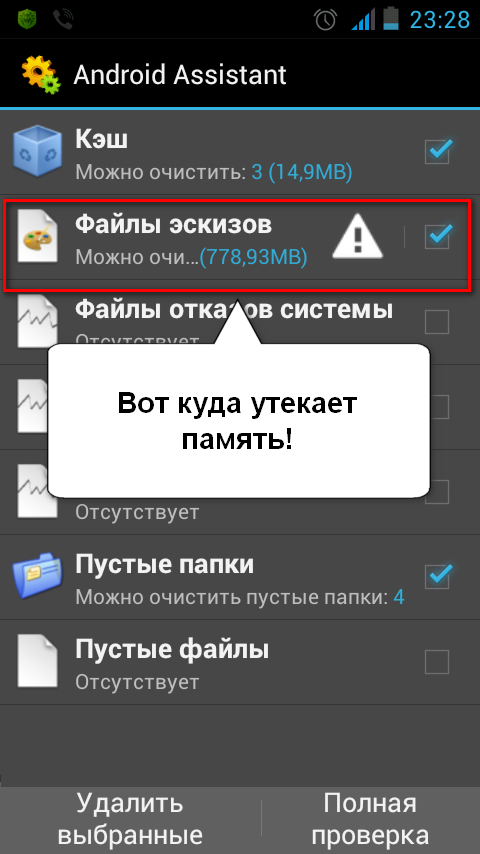
Boshqaruv 1. Keyin men telefonni kompyuterga uladim (ikkita yangi disk Explorerda paydo bo'ldi: ichki xotira telefon va telefonda o'rnatilgan xotira kartasi) va SIM-kartadagi DCIM papkasini topdi - Sdcard / DCIM / path (DCIM papkalari telefon kamerasidan olingan fotosuratlar va videolarni o'z ichiga oladi). Bundan tashqari, DCIM papkasida bir xil sketchlar saqlanadigan, bu birdan to'satdan meni yashashdan saqlaydigan rasmli fayllar papkasi mavjud. Thumbnails papkasidagi rasmlar bilan bir qatorda, bir .thumbdata4-1967290299 fayli ham (sizda boshqa raqamlar bo'ladi). Mana shunga o'xshash:
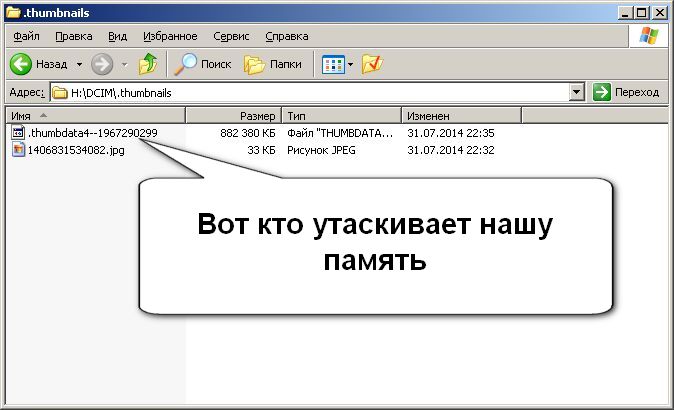
Avvalo .thumbnails papkasini o'chirdim.
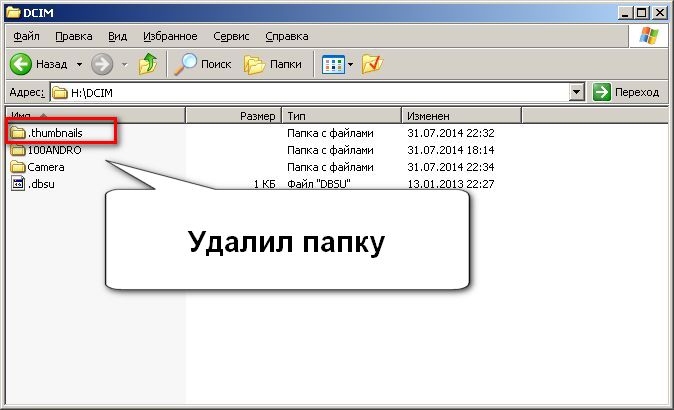
Thumbnails papkasining o'rniga men bo'sh matnli faylni yaratdim, men uni faqat menyularga o'qish uchun belgilagan eskizlar deb qayta nomladim.

Nega kichik rasm faylini yaratdim? Aslida, men nol o'lchamlari bilan .php fayllari bilan bir xil nomdagi papkani yarataman, lekin unga hech narsa yozishga ruxsat bermayman. Va nega eskizlarimga chek qo'ymadim? Operatsiya xonasi bo'lgani uchun oyna tizimi nomlari nuqta bilan boshlangan fayllar bilan ishlashga ruxsat bermaydi. Uning nuqtai nazari bo'yicha, bunday faylda nom yo'q, faqat kengaytma .biz rasmlari. Android, Linux va Unix kabi ishlab chiqaruvchilari kabi, nomning boshida nuqtali ajoyib tarzda uzatadi va bunday faylni yashirin deb hisoblaydi. Bu meni chalg'itadi. Muxtasar qilib aytganda, nuqta belgilanmaydi va fayl xususiyatlarida "Faqat o'qish." Endi bu faylga hech kim yozisholmaydi.
Keyin men telefonni kompyuterdan o'chirdim, aks holda men telefondan DCIM papkasiga kirishim mumkin emas edi. Endi men telefonda Total Commander-ni ishga tushirdim va SD-kartaga ko'chirdim va allaqachon DCIM papkasida o'ynadim va undagi faylning kichik rasmlarini topdim. Qator eskizlarini ozroq uzoqroq bosishga sabab bo'ldi kontekst menyusi"Qayta nomlash" ni tanladi.
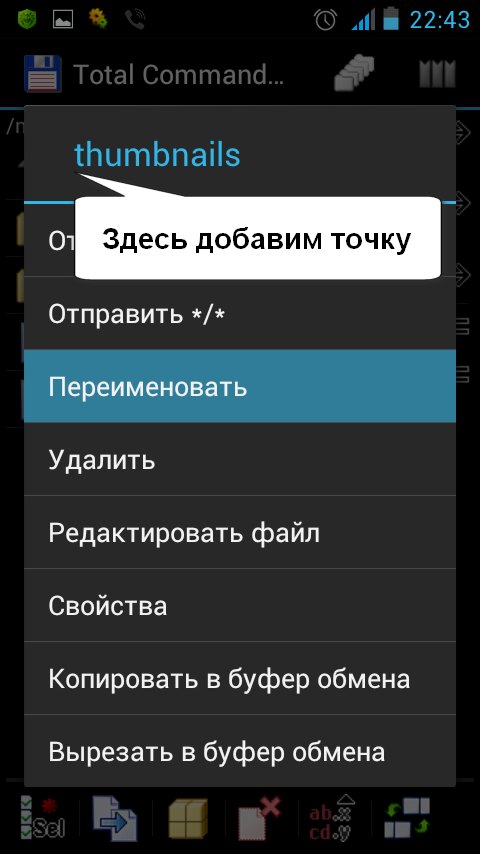
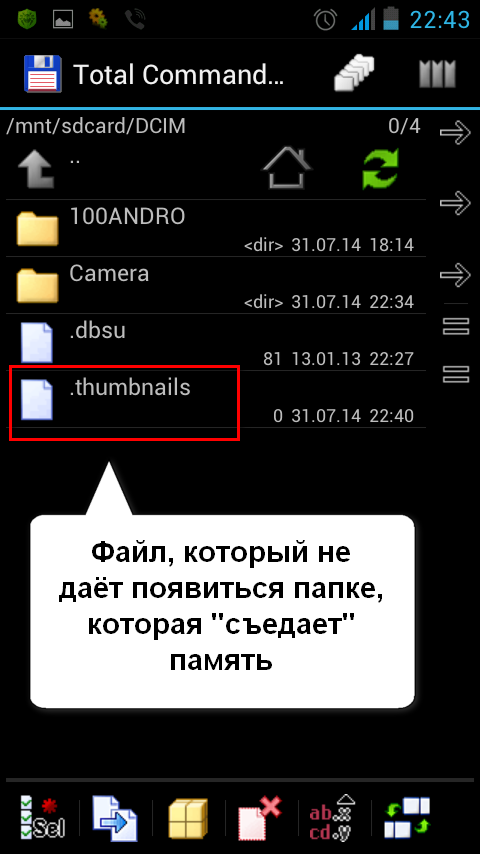
Fotkal, Internetda bemaqsad qilmoqchi, dasturni qo'ydi, lekin papkada. Omad tilaymiz va xotirangizga e'tibor bering.
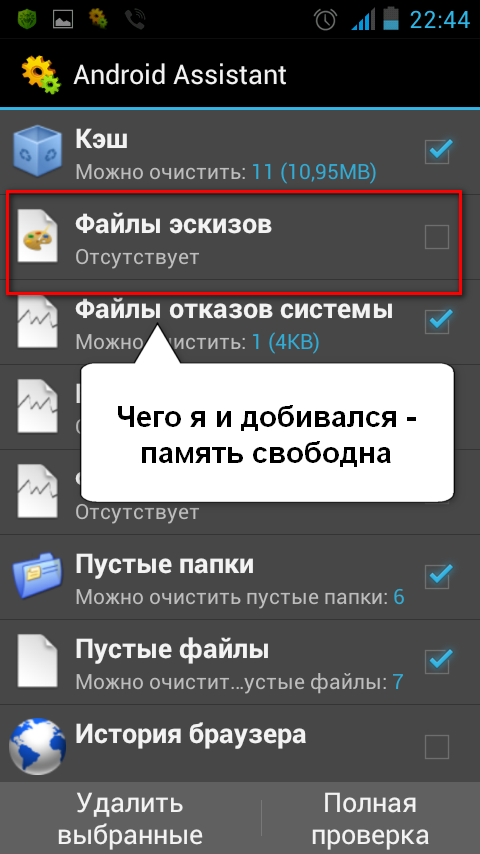
2-usul
Salom! Mavzu juda mashhur bo'lib chiqdi, ammo savollar qolmoqda. Shu sababli, kichik rasm fayllarini o'chirishning ikkinchi variantini - kompyuter holda sinashni taklif qilaman. Siz yuqoridagi materialni o'qidingiz va tafsilotlarga berilmaysiz deb o'ylayman.
Google Marketdan smartfonga o'ynaganimdan va qo'ydim
1. ES Explorer ochildi va / mnt / sdcard / DCIM da joylashgan papkaga ko'chirildi (ishimdagi yo'l). Fayl eskizlari yaratildi (nuqtadan tashqari).
2. Men Total Commander-ni ishga tushirdim, uni / mnt / sdcard / DCIM da oldim, papkalarim bor: 100ANDRO, Kamera, .boshqa rasmlar va yangi yaratilgan eskizlar fayli. Thumbnails papkasini olib tashladi, keyin fayl eskizlarini (qo'shilgan nuqta) qayta nomladi.
Pofotkat, videotasvirga tortildi, ammo papka ko'rinmadi.
Boshqaruv 3.
Total Commander dasturini ishga tushiraman / storage / sdcard0 / DCIM ga o'ting, Kamera ilovasining faol papkalari mavjud: 100ANDRO, Camera,. Thumbnails papkasini olib tashladi. Kamera papkasida uzoq bosing (uzoq bosib) men bilan "Yangi matn fayli" elementi mavjud bo'lgan menyuni chaqirib oldim, uni tanladim va .php fayllarini yaratdim.
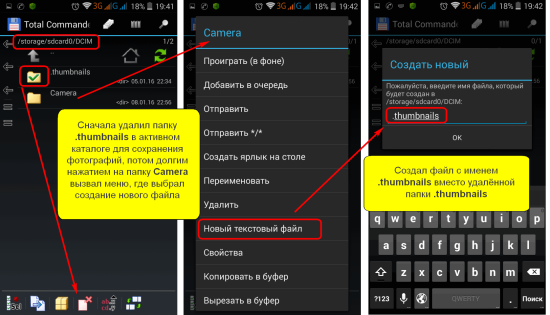
Chiqish vaqtida nima sodir bo'ldi. Natija oldingi versiyaga o'xshaydi - thumbnail yaratilmaydi, xotira to'satdan tugamaydi. 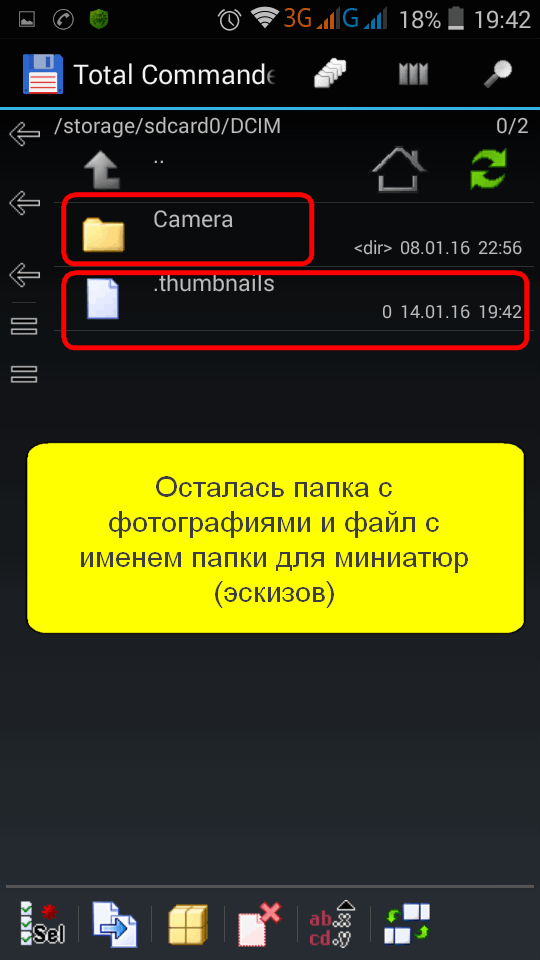
Mavzuga oid mashhur savollar va ularga javoblar:
- Faqat / mnt / sdcard / DCIM yo'lini rasmlar saqlash uchun yo'l bormi?
Yo'q, har bir diskda sdcard, sdcard2 o'z yo'li bo'lishi mumkin va hokazo. Faol, "default recording disk" deb belgilanadigan parametrlardan biri hisoblanadi.Siz suratni olib, / mnt / sdcard / DCIM yoki mnt / sdcard2 / DCIM qaerda joylashganligini tekshirib ko'rishingiz mumkin. Faol eskizlar fayllari bo'ladi. Yo'l saqlash / sdcard0 / DCIM yoki saqlash / sdcard1 / DCIM sifatida saqlanishi mumkin
UPD. 6/11/2016Ushbu yozuvga sharhlarda, o'quvchilar Android 6 qurilmalaridagi jildni o'chirishni yozadilar. Thumbnaillar bo'shliqqa olib kelmaydi. Shu nuqtai nazardan, menda bir faraz bor. Darhol Android 6.0.1 dagi papkam o'chirib tashlanadi va joy ozod bo'ladi deyman. Faqat tekshirildi. Shunday qilib, men hamma narsani o'chirib tashladim va Total Commander orqali bo'sh joyni tomosha qildim. Men ES Explorer yordamida papkani o'chirib tashlasangiz, bo'sh joy ortganini sezmaysiz. Nima uchun? ES Explorer dasturi fayllarni o'chiradigan fayllar uchun o'z qayta ishlash qutisiga ega bo'lgani uchun fayllarni ko'chiradigan, lekin ularni yo'q qilmaydi. Oxirgi olib tashlash uchun siz zaxirani bo'shatishingiz kerak. Bu haqda postda yozgan.
Screenshots uchun bironta sabab ko'rmadim, lekin mening android 6.0.1 papkasi. Thumbnails o'chirildi va joy ozod qilindi. Fikrlarni davom ettirishni taklif qilaman.
Xotirada saqlang, do'stlaringiz bilan o'rtoqlashing va sharh qoldiring.
Bugun Android operatsion tizimi haqida hamma biladi. Deyarli har bir kishi ushbu OS asosida ishlaydigan smartfon yoki planshetga ega, shuning uchun Android ishining asosiy printsiplari eng zamonaviy foydalanuvchilarga tanish.
Biroq, Google operatsion tizimi Windows kabi aniq emas va uning tubida turli xil sozlamalar va funksiyalar mavjud bo'lib, ular bizga qo'shimcha qulayliklar beradi. Android sirlari haqida va quyida muhokama qilinadi.
Faqat ushbu maqolani o'qiganlarni ogohlantirishni xohlaysiz. Ba'zi sirlar allaqachon sizga tanish bo'lishi mumkin, shuning uchun izohlarga yozish uchun shoshilmang: "Men buni allaqachon bilardim!" Maqolada yozilmagan narsalarni yozish yaxshidir. Shunday qilib, siz uni to'ldirishingiz va boshqa o'quvchilar tomonidan minnatdor bo'lishingiz mumkin (kamida so'zlar bilan);)
Dastlabki tayyorgarlik
Agar Windows dastlab fayllar bilan ishlash uchun mo'ljallangan bo'lsa, Android - Internetga yo'naltirilgan tizim. Bu avvaldan o'rnatilgan ilovalarga ta'sir qiladi, ular orasida tez-tez zarur vositalar mavjud emas. Shu sababli, kerakli qurilmani o'rnatish orqali qurilmangiz funksiyasini darhol kengaytirishni maslahat beraman.
Va birinchi navbatda odatdagi fayllar boshqaruvchisi bo'lardim:
Ilovani tavsiya qilaman, ammo siz topadigan boshqa narsalarni ham ishlatishingiz mumkin Google Play. Misol uchun, Root Explorer, Total Commander (dastlab uni ishlatgan), ES Fayl Explorer va hokazo. Yaxshi fayl boshqaruvchilari.
Fayl menejerlari sizning qurilmangiz xotirasidagi xotira kartasida fayl va papkalarni qulay tarzda yaratishga hamda root-huquqlarisiz, shuningdek, Wi-Fi orqali kompyuter va qurilma o'rtasida ildiz papkasini mazmunini qisman ko'rish imkonini beradi.
Biroq, bir noqulay nuance bor. Android 4.4.4 versiyasidan boshlab, konfiguratsiya faylida hash (shifrlangan) parollarga aylandi, shuning uchun ham yangi qurilmalarda oddiy matn muharriri parolini o'zgartirib bo'lmaydi. Afsuski, men bu aralashgan parolni ochishga imkon beradigan biron-bir ilovani ko'rmadim, shuning uchun buni bilsangiz, sharhlar yozishni unutmang - unga havola qo'shing.
Eng mashhur "Fisih tuxumlari"
Nihoyat, ko'pchilik eshitgan juda mashhur "" eslayman, biroq barchaga buni qanday qilib bilish mumkin emas. Biz Androidning har bir versiyasida joylashgan maxfiy rasmlar haqida gapiramiz.
Ushbu rasmni ko'rish uchun siz "Sozlamalar" - "Telefonlarning tafsilotlari" ga (yoki "Qurilma haqida") borishingiz kerak, Android versiyasi"versiya raqami bilan va etti-o'n barobar tez bu elementni bosing:

Ba'zi versiyalarda suratlar ham interaktiv bo'lishi mumkin. Agar siz ketma-ket bir necha marta bosmoqchi bo'lsangiz, unda ba'zi harakatlar sodir bo'lishi mumkin. Masalan, Android Jelly Bean (4.1.x - 4.3.x) da, jelly fasulyesinin tasvirini paydo bo'ladi, uni bosish uni ekranning atrofida sudrab mumkin va turli yo'nalishlarga tarqalgan bo'lishi mumkin bo'lgan ko'plab kichik fasolga uchib ketishiga sabab bo'ladi :)
Va Android KitKat-da Pasxa tuxumlari shunday ko'rinadi (taqdim etilgan video uchun, bizning doimiy o'quvchiimiz Yuriy tufayli):
Natijalar
Aslida, Androiddagi maxfiy xususiyatlar biz maqolada aytib o'tganimizdagidan ancha ko'p. Maxsus dekompilyatorlar yordamida siz, masalan, "suyak orqali", tizimning barcha interfeysini va undan «ko'r» ni chiqarib tashlashingiz mumkin. Muammo shundaki, barcha yoki kam jiddiy xatti-harakatlar ildiz huquqlarini va siz erishmoqchi bo'lgan narsalarni tushunishni talab qiladi.
Maqolada men faqat deyarli barcha foydalanuvchilar (Wi-Fi dan parol olish bilan "markazlashtirilgan" tashqari, Lenovo'dan bir jadvalga ildiz holda tomosha qilishni muvaffaq bo'lgandek) amalga oshirishi mumkin bo'lgan chiplarni tanladim. Agar siz Android bilan ishlaydigan noan'anaviy usullarni bilsangiz, ularni izohlar orqali yozishingiz mumkin - biz to'plamni to'ldiramiz :)
P.S. Ushbu maqola nusxa ko'chirish va ularni saralashga ruxsat beradi, agar manbaga faol havola ko'rsatilsa va Ruslan Tertyshnining mualliflik huquqi saqlanib qolsa.